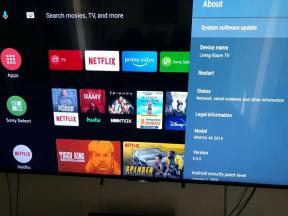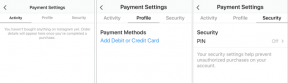Comment réparer si Insta360 One X2/X3 ne se connecte pas à l'application sur iPhone et Android
Miscellanea / / April 29, 2023
Ceux qui souhaitent créer quelque chose de nouveau ou d'expansif sans drones ni équipe de tournage trouveront dans l'Insta360 One X2/X3 une caméra à 360 degrés très impressionnante. Ce logiciel peut transformer les vidéos les plus simples en une expérience cinématographique à l'aide de modes d'effets spéciaux et d'un montage IA intelligent.
Il n'est pas nécessaire d'avoir une caméra de réalité virtuelle. Personne ne le fait, mais les caméras 360° ne sont pas conçues pour cela. En plus de créer des vidéos de style caméra d'action, ils vous permettent de faire des effets spéciaux intelligents en capturant tout et en éditant plus tard. Cependant, tout va bien avec cette application pour appareil photo, mais certains utilisateurs trouvent que l'Insta360 One X2/X3 n'est pas connecté à l'application sur iPhone et Android.
C'est la raison pour laquelle nous sommes ici. Tout au long de ce guide, nous avons répertorié plusieurs méthodes que vous pouvez utiliser pour résoudre le problème Insta360 One X2/X3 qui ne se connecte pas à l'application sur iPhone et Android. Alors, vérifions ces correctifs.

Contenu des pages
- Insta360 One X2/X3 fonctionne-t-il avec Android ?
-
Correction: Insta360 One X2/X3 ne se connecte pas à l'application sur iPhone et Android.
- Correctif 1: Redémarrez l'appareil
- Correctif 2: vérifier la connexion Internet
- Correctif 3: Effacer le cache pour Insta360 One X2/X3
- Correctif 4: vérifiez les paramètres d'économie d'énergie
- Correctif 5: Désactiver l'optimisation de la batterie
- Correctif 6: Réinitialiser les paramètres réseau
- Correctif 7: essayez le mode sans échec
- Correctif 8: désactiver les widgets de l'écran de verrouillage
- Correctif 9: Autoriser l'activité en arrière-plan
- Correctif 10: empêcher le système de dormir Insta360 One X2/X3
- Correctif 11: Réinstallez Insta360 One X2/X3
Insta360 One X2/X3 fonctionne-t-il avec Android ?
One X2 est compatible avec les téléphones et tablettes Android qui répondent aux exigences suivantes: Huawei Mate 20, P30, Mate 20 Pro et les modèles plus récents. Tous les appareils Android sont équipés de puces Snapdragon 845 ou supérieures, y compris le Samsung Galaxy S9, le Xiaomi Mi 8 et d'autres modèles sortis l'année dernière.
Correction: Insta360 One X2/X3 ne se connecte pas à l'application sur iPhone et Android.
Certains correctifs disponibles vous aideront à réparer l'Insta360 One X2/X3 qui ne se connecte pas à l'application sur iPhone et Android. Donc, si vous rencontrez ce problème, assurez-vous d'effectuer les correctifs mentionnés ci-dessous :
Annonces
Correctif 1: Redémarrez l'appareil
L'application Insta360 One X2/X3 peut être perturbée par un bogue aléatoire, ce qui empêche l'appareil de traiter correctement l'application. Il semble que le redémarrage de votre Insta360 One X2/X3 devrait pouvoir résoudre ce problème pour de nombreux utilisateurs.
Plutôt que de redémarrer votre appareil, nous vous recommandons de les redémarrer, car cela les restaurera à un état de fonctionnement neuf. Cela vaut peut-être le coup d'essayer pour voir si cela fonctionne.
Correctif 2: vérifier la connexion Internet
La stabilité et la force de votre connexion Internet sont essentielles pour que les applications fonctionnent efficacement. Si votre connexion Internet est instable, vous pouvez rencontrer des problèmes de plantage, de blocage ou de non-connexion. Pour que votre appareil reste connecté à un réseau, assurez-vous qu'il est connecté à un réseau actif.
L'utilisation d'une application Insta360 One X2/X3 sur un réseau mobile nécessite que vous confirmiez votre capacité à utiliser un réseau mobile.
Annonces
- Aller à Paramètres et sélectionnez applications vérifier.
- Cherchez votre Insta360 Un X2/X3 application sur le côté gauche de l'écran.
- Une fois que vous l'avez sélectionné, appuyez sur Utilisation mobile.
- Sur l'écran suivant, appuyez sur Autoriser l'utilisation des données d'arrière-plan.
- Dans la dernière étape, sélectionnez le Autoriser l'utilisation des données lorsque l'économiseur de données est activé case à cocher.
Lorsque vous connectez votre appareil Android à un réseau WiFi actif, vous pouvez bénéficier de meilleures vitesses de réseau.
Correctif 3: Effacer le cache pour Insta360 Un X2/X3
Si Insta360 One X2/X3 ne se connecte pas lorsque l'écran est éteint sur votre appareil Android, il est possible que certaines données de cache Insta360 One X2/X3 soient présentes.
Cette méthode a également été signalée comme étant utile par d'autres utilisateurs. Par conséquent, ça vaut le coup, n'est-ce pas? Voici les étapes à suivre :
Annonces
- Vous pouvez accéder à Insta360 One X2/X3 en appuyant longuement sur son icône.
- Une fois que vous avez sélectionné le Info bouton, cliquez dessus.
- Après cela, cliquez sur Effacer les données.
- Enfin, appuyez sur Vider le cache.
Correctif 4: vérifiez les paramètres d'économie d'énergie
Insta360 One X2/X3 recommande de désactiver le mode d'économie d'énergie chaque fois que vous utilisez l'application. Pour le désactiver, procédez comme suit.
- Dans un premier temps, rendez-vous sur Paramètres et appuyez sur Batterie.
- Ensuite, appuyez sur Économiseur de batterie.
- Pour désactiver l'économiseur de batterie, cliquez sur éteindre.
Correctif 5: Désactiver l'optimisation de la batterie
Que l'application problématique soit activée ou non, un paramètre d'optimisation de la batterie peut être responsable d'une mauvaise connexion. Pour que le problème soit résolu, l'optimisation de la batterie de l'application doit être désactivée.
Même si nous avons déjà mentionné comment désactiver l'optimisation de la batterie pour votre appareil, vous devez également la désactiver pour l'application Insta360 One X2/X3 si vous êtes à court de batterie. Pour ce faire, suivez ces étapes :
- Aller vers Paramètres et sélectionnez applications.
- Sélectionner Accès spécial en cliquant sur le trois points icône en haut.
- Choisir Optimisation de la batterie.
- Choisir Tous dans le menu déroulant Applications non optimisées.
- Assurez-vous que l'optimisation de la batterie d'Insta360 One X2/X3 est désactivée.
Correctif 6: Réinitialiser les paramètres réseau
Il est également possible de réparer l'Insta360 One X2/X3 qui ne se connecte pas sur Android ou iPhone lorsque l'écran est éteint en réinitialisant vos paramètres réseau.
- Pour commencer, appuyez sur Paramètres.
- Ensuite, cliquez sur Direction générale.
- Sélectionner Réinitialiser du menu.
- Enfin, cliquez Réinitialiser les réglages réseau.
Correctif 7: essayez le mode sans échec
En mode sans échec, vous pouvez découvrir ce qui ne va pas si vos applications Insta360 One X2/X3 interfèrent les unes avec les autres.
- La première chose que vous devez faire est de maintenir le bouton d'alimentation enfoncé pendant 5-10 secondes.
- Sur l'écran suivant, cliquez sur D'accord pour entrer en mode sans échec.
Correctif 8: désactiver les widgets de l'écran de verrouillage
Publicité
L'écran de verrouillage d'Android comporte plusieurs widgets utiles, tels qu'un réveil, des prévisions météorologiques et un calendrier des événements. En raison de l'interférence de certaines applications tierces avec le widget, l'appareil photo ne se connecte pas à l'application lorsque le téléphone est en mode veille.
Insta360 One X2/X3 ne se connecte pas lorsque l'écran est éteint sur l'appareil Android lorsque vous désactivez le widget d'enregistrement ou d'horloge dans les paramètres de l'écran de verrouillage. Les étapes sont les suivantes:
- Sélectionner Écran verrouillé du Paramètres menu.
- Choisir VisageWidgets.
- Une fois la bascule désactivée, vous pouvez désactiver les widgets particuliers.
Correctif 9: Autoriser l'activité en arrière-plan
Vérifiez les paramètres de la batterie lorsque le problème n'affecte qu'une seule application, telle que Insta360 One X2/X3. Il devrait être possible pour l'application d'utiliser la batterie en arrière-plan.
Voici les étapes à suivre pour vérifier vos paramètres :
- Sélectionner applications depuis Paramètres.
- Dans la liste, sélectionnez votre application Insta360 One X2/X3.
- Cliquez sur Batterie. S'assurer Autoriser l'activité en arrière-plan est activé.
Correctif 10: empêcher le système de dormir Insta360 Un X2/X3
Le smartphone Samsung le mettra automatiquement en veille lorsqu'une application n'est pas utilisée. Par exemple, si vous ne souhaitez pas que le système inclue Insta360 One X2/X3, vous devez l'empêcher. Alors, pour ce faire,
- Aller à Paramètres.
- Cliquer sur Batterie.
- Sélectionner Limites d'utilisation en arrière-plan.
- Après cela, sélectionnez Applications qui ne dorment jamais.
- Enfin, cliquez sur le plus icône et ajoutez Insta360 One X2/X3.
Correctif 11: réinstaller Insta360 Un X2/X3
Il peut également être possible de résoudre l'Insta360 One X2/X3 qui ne se connecte pas lorsque l'écran est éteint sur Android ou iPhone en réinstallant l'application. Une certaine version d'Insta360 One X2/X3 avait un bogue qui a causé ce problème, et la réinstallation du logiciel l'a résolu. Pour réinstaller Insta360 One X2/X3, suivez ces étapes :
- Visiter le Google Play Store ou Magasin d'applications.
- Recherchez Insta360 One X2/X3.
- Dans les résultats de la recherche, sélectionnez l'application.
- Sélectionnez ensuite Désinstaller.
- Revenez au Play Store après avoir redémarré votre appareil.
- Vérifiez les améliorations en réinstallant Insta360 One X2/X3, en vous connectant et en vous reconnectant.
Voilà comment réparer l'Insta360 One X2/X3 qui ne se connecte pas à l'application sur Android et iPhone. Nous espérons que ce guide vous a aidé. De plus, si vous avez besoin de plus d'informations, commentez ci-dessous et faites-le nous savoir.